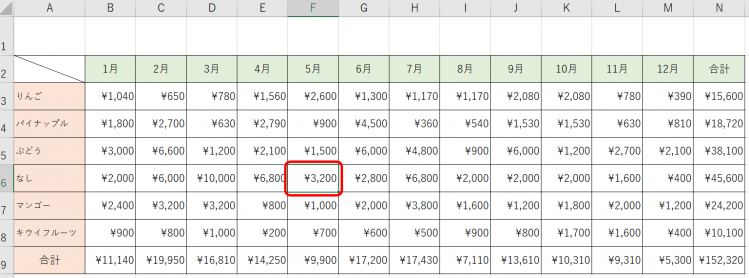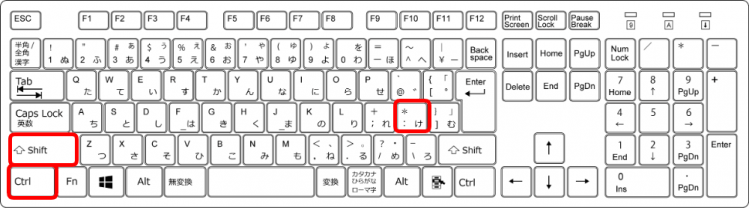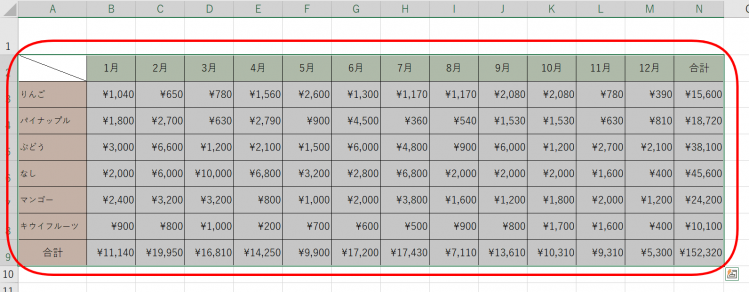エクセルでセルを選択し、ショートカットキー「Ctrl+Shift+*」を押します。
すると、そのセルの左上の先頭までを選択することができます。
例えば、とても大きなデータがあり、パソコンの画面上で収まり切れない場合に、いっぺんに選択することができます。
◇記事内のショートカットキー◇
| Ctrl+Shift+アスタリスク(*) | コントロール + シフト + アスタリスク(*) |
|---|
※本記事は『OS:Windows10』画像は『Excelのバージョン:2019』を使用しています。
選択セルから行列の左上先頭のセルまで選択するショートカットキーの手順
↑好きな場所のセルを選択します。
選択するセルには決まりはありません。
ショートカットキー【Ctrl+Shift+*(アスタリスク)】を使い、広範囲のセルを選択しましょう。
↑【Ctrl】と【Shift】はキーボードの左右にあります。
使いやすい方を押してください。
今回は左の【Ctrl】と【Shift】で解説します。
↑【Ctrl】と【Shift】を押した状態のままで【*】を押します。
【Ctrl】と【Shift】と【*】は同時には押せません。
①【Ctrl】を押したまま→②【Shift】を押したまま→③【*】の順番で押しましょう。
↑A2:N9までの範囲がいっぺんに選択できました。
A1にタイトルが入っていれば、A1まで選択されていたよ!

Dr.オフィス